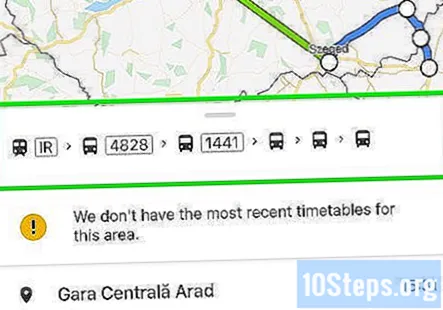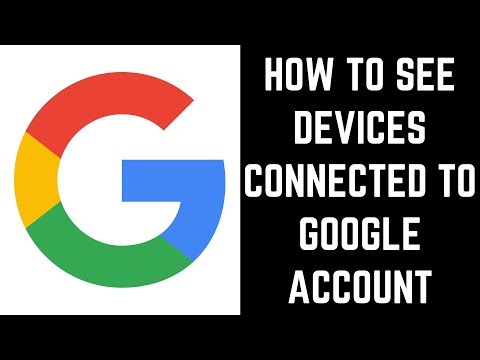
Nilalaman
Iba Pang Mga SeksyonTuturuan ka ng wikiHow na ito kung paano subaybayan ang isang tren sa Google Maps sa mobile app na magagamit para sa parehong Android at iOS. Upang ito ay gumana nang maayos, kailangan mo ng pinakabagong at pinakabagong Google Maps mobile app (maaari mo itong makuha nang libre mula sa App Store at Google Play Store), pagkakakonekta sa internet na maaaring magpadala at tumanggap ng impormasyon, at isang Google account.
Mga hakbang
Buksan ang Google Maps. Ang icon ng app na ito ay mukhang isang berde, asul, dilaw, at pulang map pin na maaari mong makita sa isa sa iyong mga Home screen, sa drawer ng iyong app, o sa pamamagitan ng paghahanap.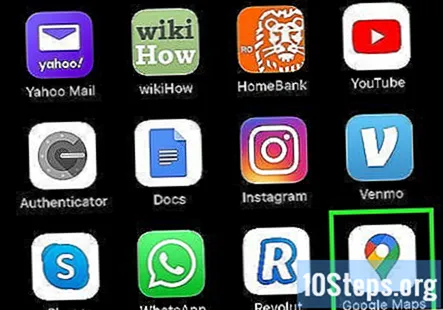
- Habang nakikita mo ang pangkalahatang balangkas ng pag-navigate ng tren at pagdating sa iyong patutunguhang istasyon ng tren, makikita mo lang ang eksaktong lokasyon ng tren kung ito ay isang mahabang pagsakay sa tren.
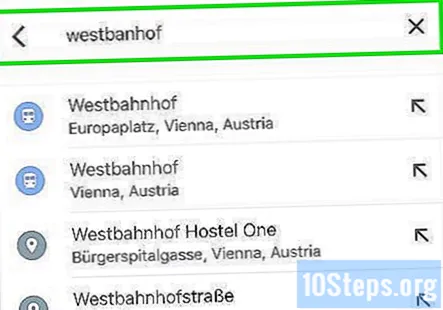
I-type ang patutunguhang istasyon ng tren sa search bar. Dapat mong makita ito sa tuktok ng iyong screen.- Kung hindi mo alam ang istasyon ng tren, maaari kang maghanap sa lokasyon at dapat mong makita ang istasyon sa mga resulta ng paghahanap habang nagta-type ka.
- Halimbawa, maraming mga istasyon ng tren sa Philadelphia, kaya't habang nagta-type ka ng "Philly train station," makakakita ka ng isang listahan ng mga resulta para sa mga istasyon ng tren sa Philadelphia. T
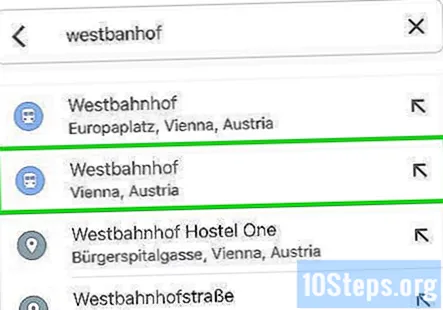
Mag-tap ng isang resulta upang mapili ito bilang iyong patutunguhan. Makikita mo ito bilang isang pin sa mapa.
Tapikin ang asul Mga Direksyon pindutan Makikita mo ito sa ilalim ng iyong screen, sa tabi ng icon ng pagbabahagi.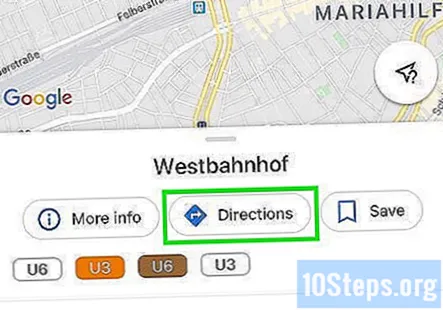
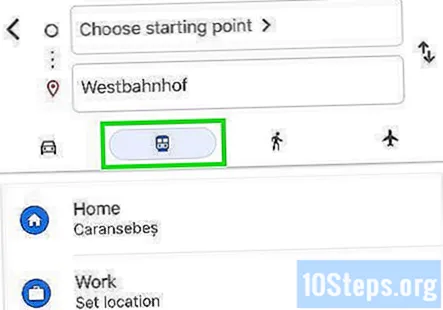
I-tap ang icon ng transit na mukhang isang tren. Nasa pagitan ito ng icon ng kotse at ng naglalakad na icon sa tuktok ng iyong screen.
Tapikin ang isang panimulang punto (kung na-prompt). Kung hindi ka sinenyasan upang pumili ng isang panimulang lokasyon, maaari mong laktawan ang hakbang na ito.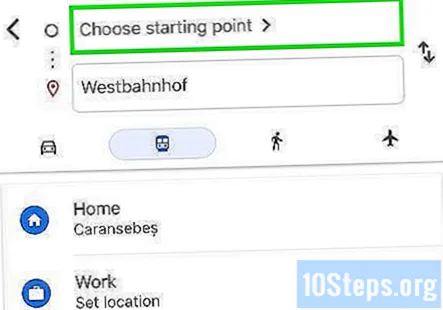
Tapikin Mga pagpipilian. Makikita mo ang asul na teksto na ito sa kanang bahagi ng iyong screen.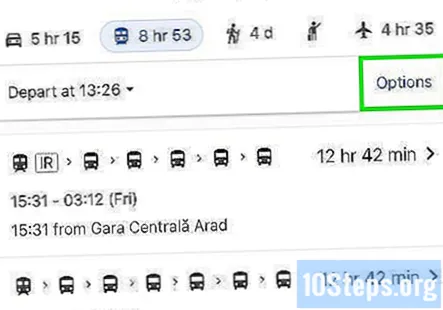
Tapikin upang pumili Sanayin. Babaguhin nito ang mga resulta upang ipakita lamang ang mga ruta ng tren.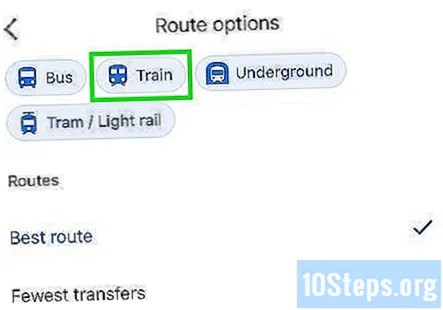
Tapikin Tapos na. Makikita mo ang asul na pindutan na ito sa ilalim ng window ng mga pagpipilian sa transit.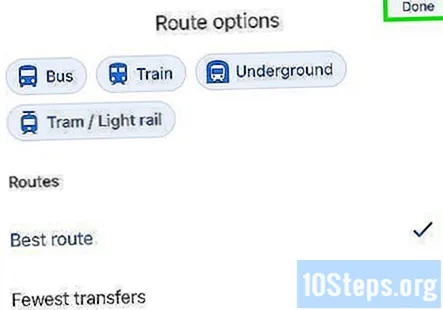
Mag-tap ng isang ruta na may isang icon ng tren. Bubuksan nito ang higit pang mga detalye tungkol sa tren at sa rutang iyon. Malalaman mo kung anong oras aasahan ang tren sa parehong mga istasyon ng pinagmulan at patutunguhan ng tren.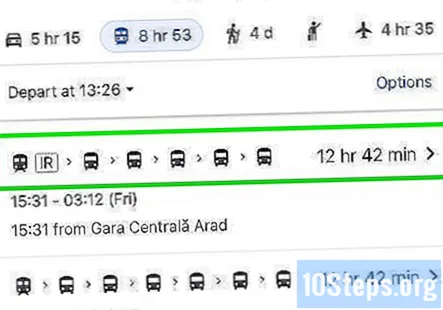
I-tap ang pangalan ng tren (kung mas matagal itong pagsakay). Maaari mong makita kung saan kasalukuyang matatagpuan ang tren, ngunit gagana lang ang tampok na ito sa mahabang pagsakay sa tren.